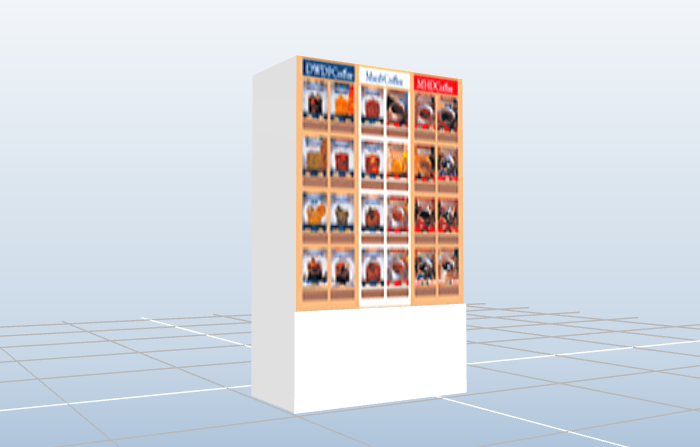- 3D Archi Designer
- コラム
- 【THE 突破ファイル 作ってみた】-高低差のある敷地を描く
【THE 突破ファイル 作ってみた】-高低差のある敷地を描く
2024.06.11
「THE突破ファイル SP」2024年6月13日放送・狭小住宅シリーズ
に、今回も3Dアーキデザイナーで作成した3Dデータ(m3da)を提供しました。
放送は、6月13日(木)19:00~ですので、できればオンタイムで、
その時間ご予定ありでしたら録画予約して、
それも忘れた場合はTVerでぜひご覧ください。
huluなら過去の放送分もすべて見られるそうなので、それもよいかと思います。
今回の THE突破ファイル のポイントは高低差のある敷地でした。
3DインテリアデザイナーNeoシリーズや家庭向け3Dマイホームデザイナー14では描けませんが、
3DマイホームデザイナーPRO10/PRO10EX、3D住宅リフォームデザイナー10、そしてもちろん最上位版の3Dアーキデザイナーでは高低差のある敷地が描けます。
敷地の入力方法は、いくつかあります。
1つ目は矩形や台形などパレットにある形状をドラッグ&ドロップする「形状配置」の方法、
※配置後頂点移動できます。
2つ目は頂点を入力する「多角形入力」(クリックで入力/座標で入力ができる&CSVファイル読み込みも可)、
3つ目は「三斜測量図」での入力です。
さらに、「敷地高低差設定」で頂点に高さ(Z値)を指定することで高低差のある土地を描くことができるのです。

で、今回の THE突破ファイル の敷地は、こんな感じ。
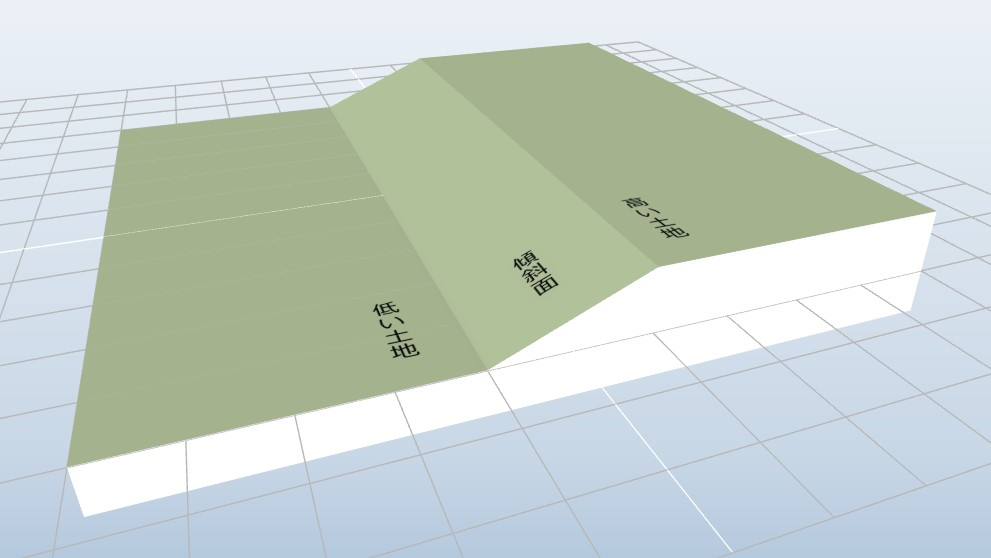
道路に面した部分(低い土地)/傾斜の着いた部分(傾斜面)/高くなった奥の部分(高い土地)の3つに分けてそれぞれ描きました。
手順は以下の通り。
①低い土地を描く
形状配置の矩形で描きました。
②傾斜面を描く
今回は高い土地部分の高さが85cm(0.85m)ということでしたので、「傾斜面(3点高さ)」で描きました。

③高い土地を描く
最後に「水平面」で85cm(0.85m)高さを設定しました。

これで高低差のある敷地は完成です。
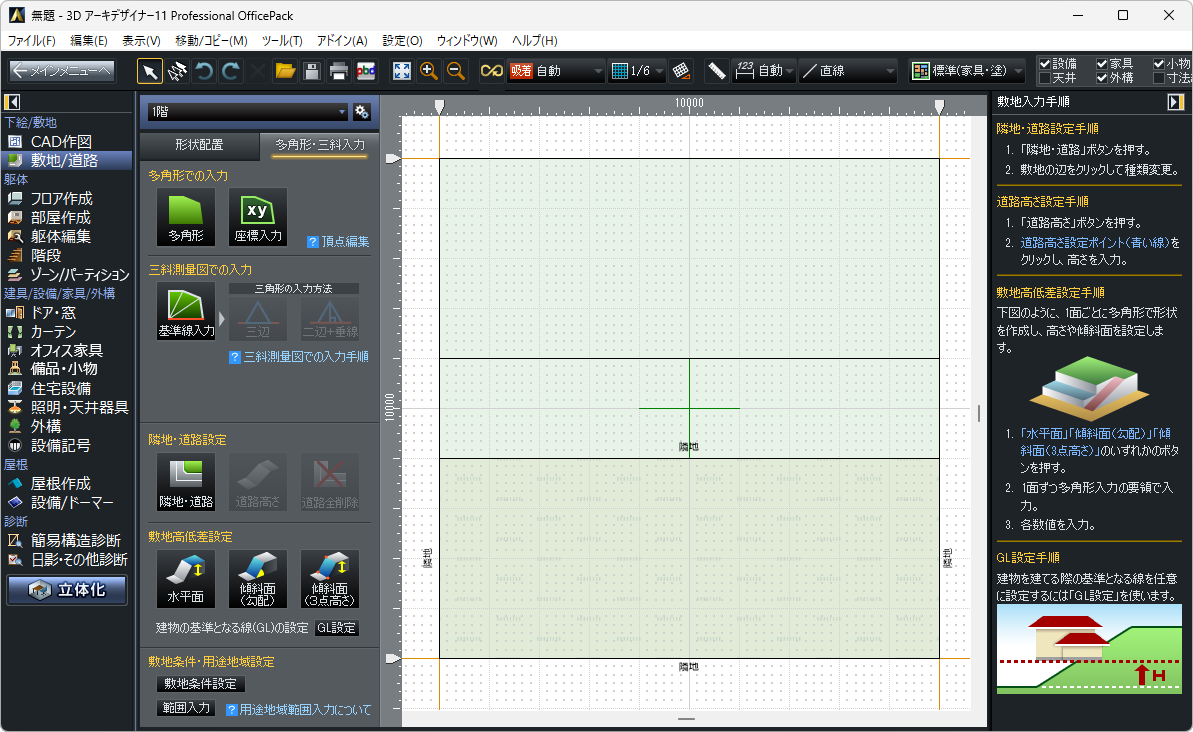
こうして描いた土地は、THE突破ファイルの予告編でも流れていましたね。
さて、この土地の上にどんなお家が建つのか、それはぜひ番組をご覧になってください。